温七系统键盘失灵一键修复方法是什么,网友们今天玩英雄联盟的时候,突然QWERDFA都按不出来了,那该怎么办,网友们着急死了!那么windows7之家小编告诉你们win7键盘失灵修复方法吧,下面就是温七系统键盘失灵一键修复过程。
相关的内容扩展:
win7键盘失灵修复操作步骤:
1、打开“计算机”。

2、点击windows764系统电脑“打开控制面板”(也可以从开始进入)。
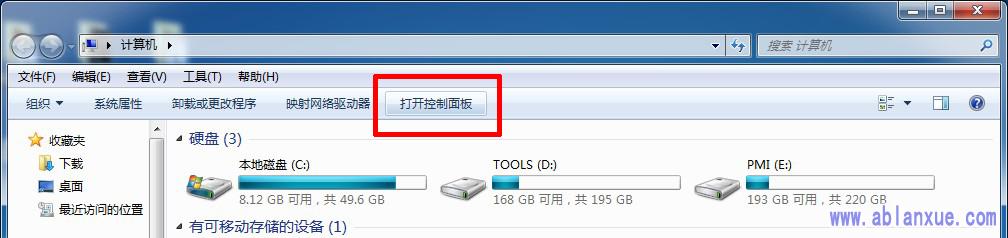
3、点击“轻松访问中心”。
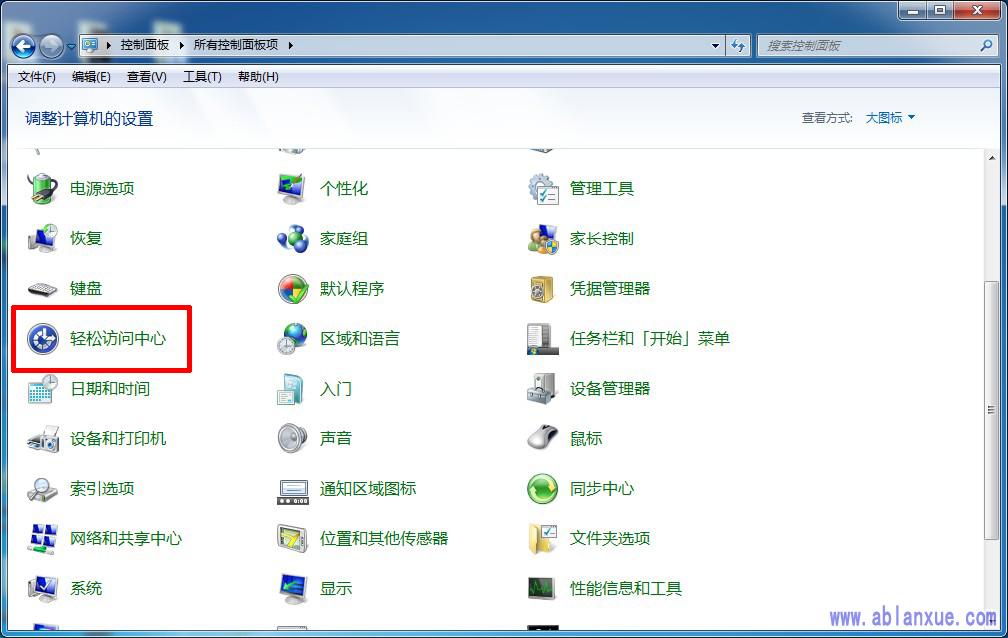
4、选择“使键盘更易于使用?”。
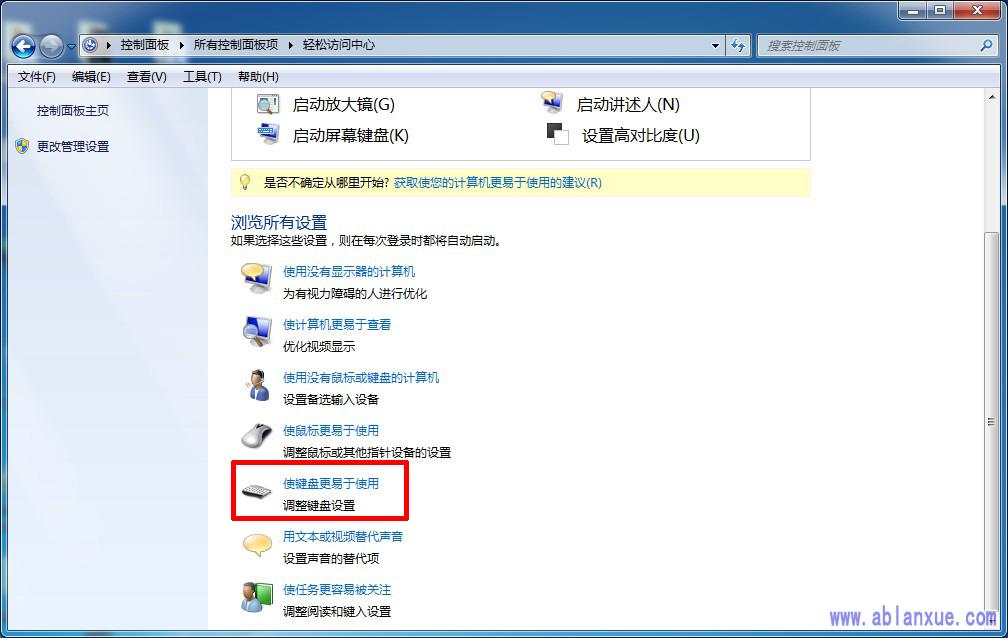
5、将“启用筛选键”前面的勾去掉。
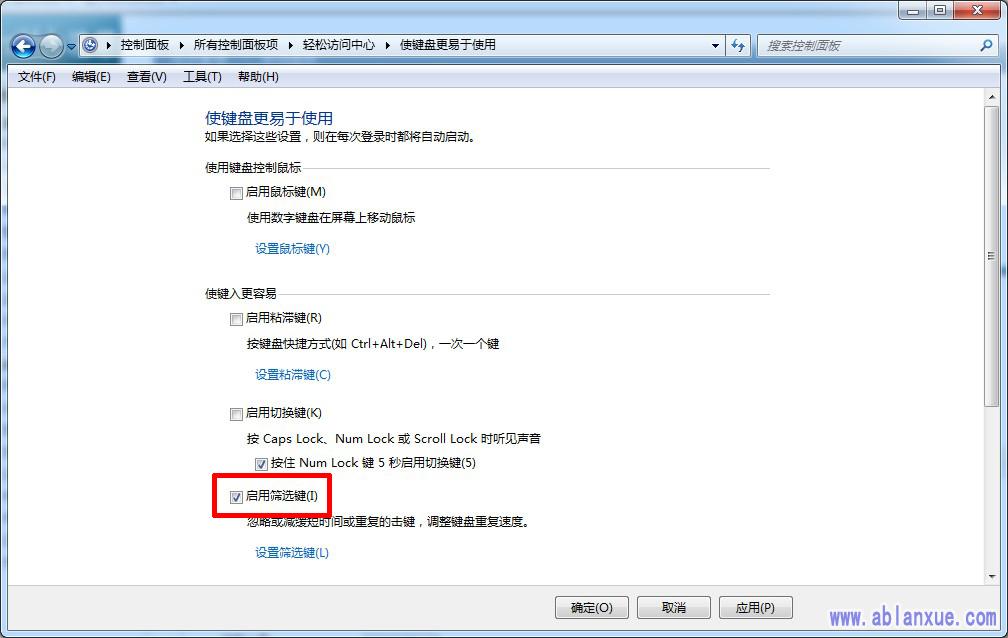
6、点击“确定”后键盘就可以正常使用了。
综上所述,这就是windows7之家小编给你们带来的温七系统键盘失灵一键修复方法了,看了windows7之家小编这个win7键盘失灵修复文章以后,是不是键盘失灵问题就解决了。又能愉快玩英雄联盟了!希望小编这篇文章对你们带来帮助!